Im folgenden werden wir dir Schritt für Schritt beschreiben, wie du dein, aus dem NM-Planer Onlineshop erworbenes, Produkt in GoodNotes einfügst, um es zu nutzen.
Diese Anleitung bezieht sie auf das Apple Betriebsystem, es kann trotzdem als unterstützung beim einfügen auf einem Android Gerät benutzt werden. Man sollte jedoch beachte, dass einzelne Schritte leicht abweichen können.
Genauso ähnelt auch das einfügen in andere geeignete Notiz-Apps, dieser Schritt-für-Schritt Anleitung.
1. Schritt: Klicke zunächst auf den, in der E-Mail enthalten, Link, um auf das Produkt zuzugreifen.
2. Dadurch wirst du in eine Google Drive Datei weitergeleitet. Beim auftreten von Problemen bei diesem Schritt, ist ein Lösungsansatz, falls nicht bereits getan, die Google Drive App zu installieren.
Dann drückst du auf die drei Punkte oben rechts.
3. Dort drückst du dann auf „Herunterladen“ und wählst deinen gewünschten Speicherort, in deinen Datein aus.
4. Nun gehst du zu deinen Dateien und öffnest, das gerade gespeicherte Pdf des Planers. Wähle das Export zeichen und gehe als nächstes auf „In Goodnotes öffnen“. Wenn du eine andere App bevorzugst, kannst du sie in diesem Schritt auswählen.
5. Du solltest nun auf GoodNotes weitergeleitet werden und importierst den Planer anschließend als neues Dokument, an eine beliebige Stelle in deinem GoodNotes Profil.

5. Jetzt hast du deinen Planer herunterladen und kannst ihn nutzen.
Falls irgendwelche Probleme beim Zugreifen oder Herunterladen eines Produkts auftreten, kontaktiere uns gerne und wir werden dir helfen.
Viele Grüße, dein NM-Planer Team
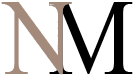

Leave a comment
This site is protected by hCaptcha and the hCaptcha Privacy Policy and Terms of Service apply.